Враховуючи масштаби Windows на ринку настільних операційних систем, Microsoft пропонує різноманітні мови в ОС, щоб користувачі по всьому світу могли використовувати Windows мовою, якою їм зручно. Тож, як і попередні випуски Windows, Windows 11 також дозволяє змінювати мову системи, і в цій статті ми розповімо вам, як змінити мову системи Windows 11 за замовчуванням.
Змініть мову в Windows 11 (2022)
Змініть мову Windows 11 у налаштуваннях
1. Відкрийте програму Налаштування та перейдіть на вкладку «Час і мова» з лівої бічної панелі. Коли ви тут, виберіть «Мова та регіон», щоб змінити мову системи.

2. Далі натисніть «Додати мову», щоб додати нову мову.
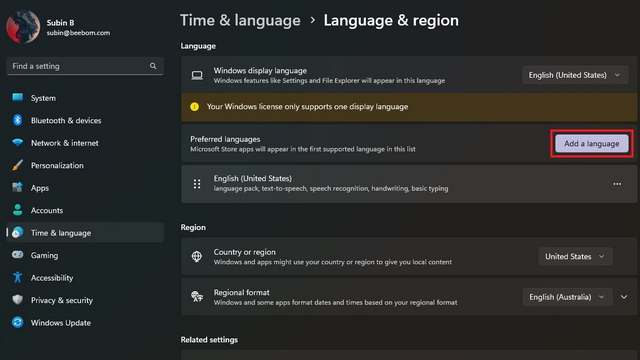
3. Тепер ви побачите список усіх підтримуваних мов. Виберіть потрібну мову та натисніть «Далі».
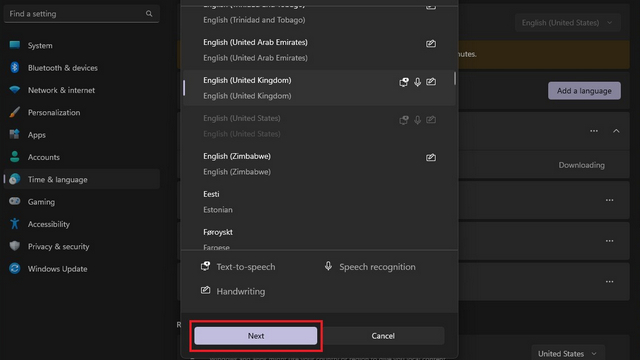
4. На екрані налаштувань мови встановіть прапорець «Встановити як мову відображення Windows» і натисніть кнопку «Встановити». І це все! Ви успішно змінили мову системи на своєму ПК з Windows 11.
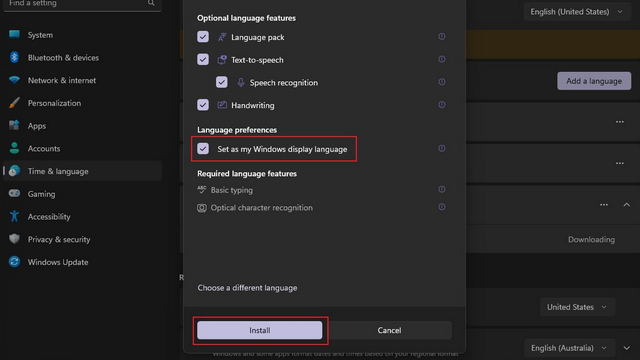
Вимкніть синхронізацію мови з обліковим записом Microsoft
Коли ви змінюєте мову системи на своєму ПК, налаштування синхронізуються на всіх пристроях, пов’язаних з вашим обліковим записом Microsoft. Однак ви можете вимкнути цю синхронізацію, щоб використовувати бажану мову на різних комп’ютерах. Виконайте наведені нижче дії, щоб вимкнути синхронізацію мови з обліковим записом Microsoft.
1. Відкрийте програму Налаштування та виберіть «Резервне копіювання Windows» у розділі «Облікові записи».
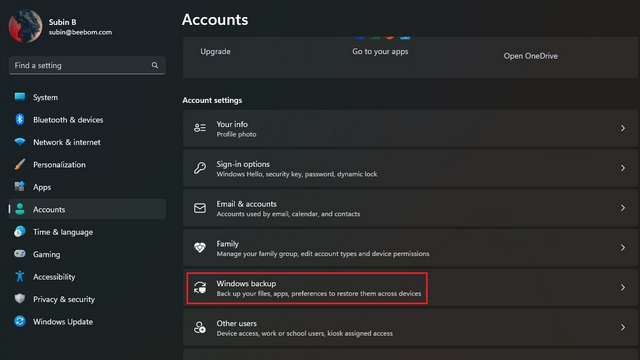
2. Розгорніть розділ «Запам’ятати мої налаштування», зніміть прапорець «Налаштування мови», і все готово. Тепер ви можете використовувати різні мови на своїх пристроях з Windows 11.
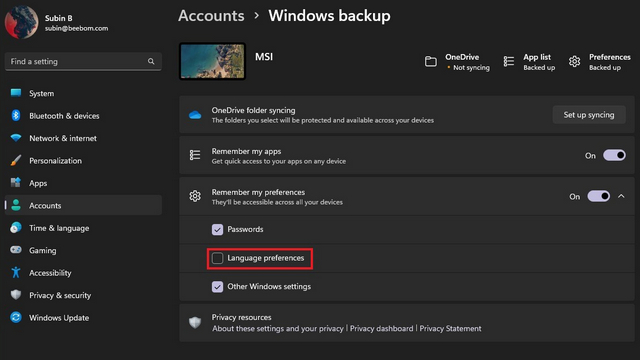
Змініть мову клавіатури в Windows 11
1. Відкрийте програму «Налаштування», перейдіть до розділу «Час і мова» на лівій бічній панелі та виберіть «Введення» на правій панелі.
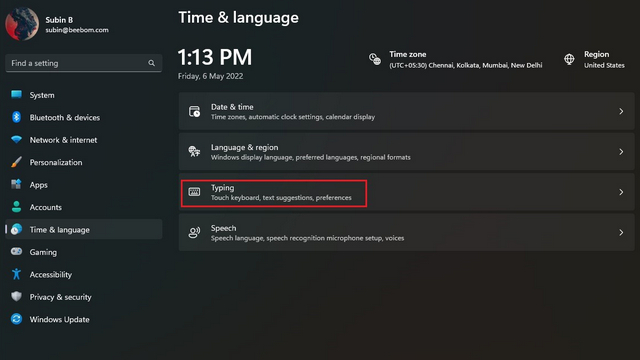
2. Далі натисніть «Додаткові налаштування клавіатури», щоб вибрати нову мову клавіатури в Windows 11.
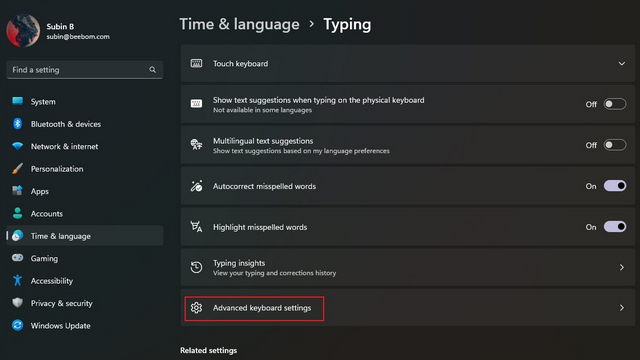
3. Виберіть бажану мову зі списку доступних мов, і все. Тепер ви можете почати вводити текст вибраною мовою. Як примітку, ви можете перевірити перший спосіб додавання нових мов на свій ПК.
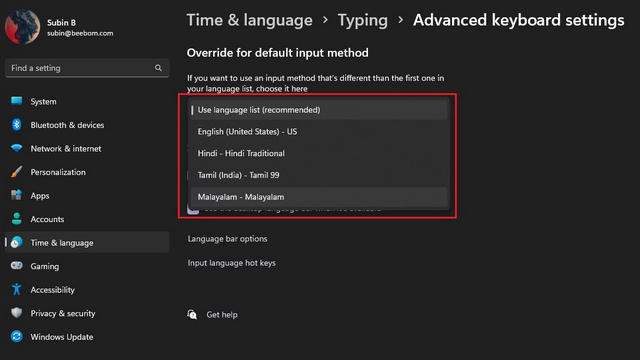
4. Якщо ви часто перемикаєтеся між мовами клавіатури, можна ввімкнути перемикач мови панелі завдань. Просто встановіть прапорець «Використовувати мовну панель робочого столу, коли вона доступна» у розділі «Додаткові параметри клавіатури» на вашому ПК з Windows 11. І добре, якщо вас дратує перемикач мови в Windows 11, ви можете вимкнути його за допомогою пов’язаного посібника.
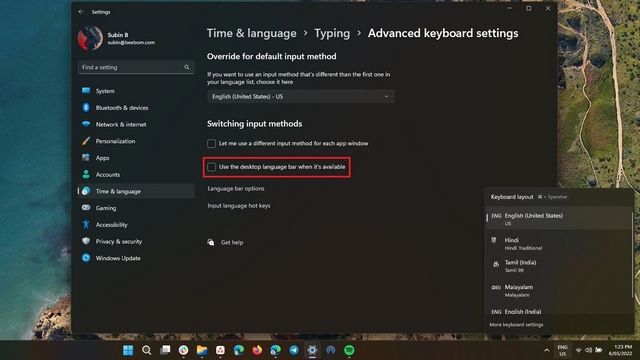
Перейдіть на бажану мову в Windows 11
Ну ось і все! Ось як ви можете змінити мову системи в Windows 11. Можливість змінити мову зручна для двомовних людей або для тих, хто не хоче використовувати англійську для навігації по комп’ютеру. Під час цього не забудьте переглянути наші інші посібники для Windows 11, щоб налаштувати жести тачпада та вимкнути виділення пошуку.
